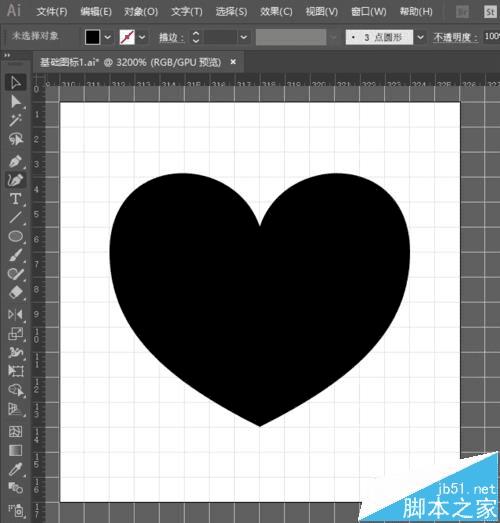使用AL绘制黑色的标准心形的步骤
使用AL绘制黑色的标准心形的步骤
分享AI画标准心形的一个方法,自己之前画心形就是七扭八歪的
1、打开AI,新建16像素*16像素的文档,在AI的首选项里面设置网格线间隔1px,次分隔线1;按快捷键“ctrl+"”显示网格,并勾选上对齐像素;
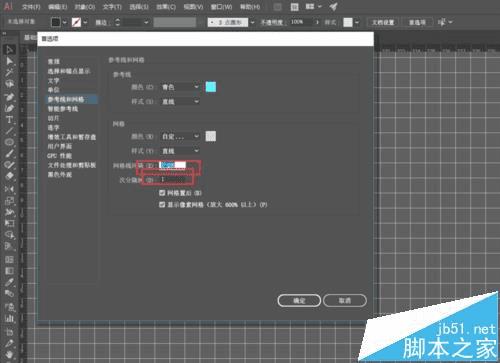
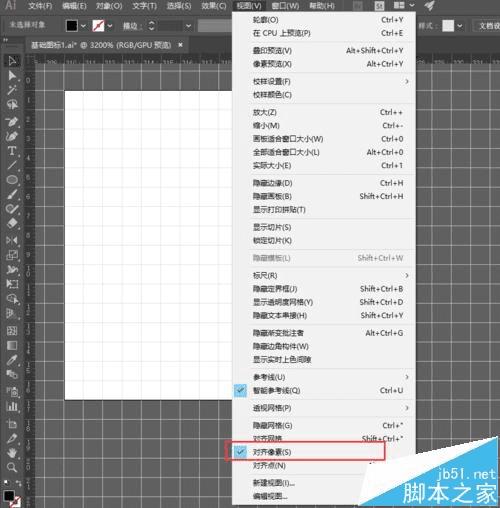
2、选择椭圆工具,画出如图黑色填充椭圆;
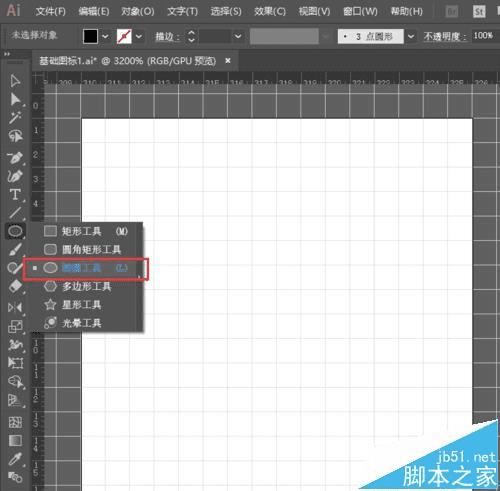
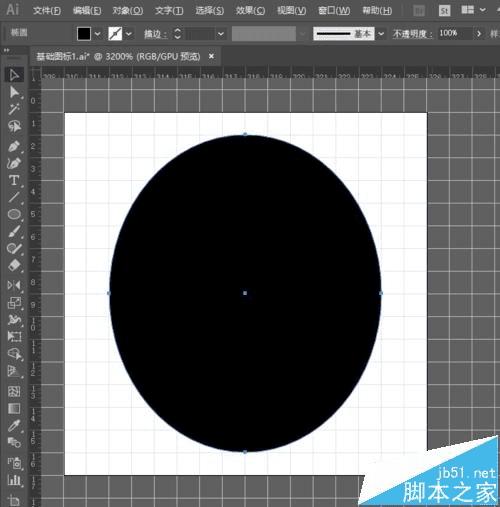
3、使用直接选择工具、选择椭圆下方瞄点,看到锚点的手柄出来了,再用鼠标单击一下选中其中一个手柄;
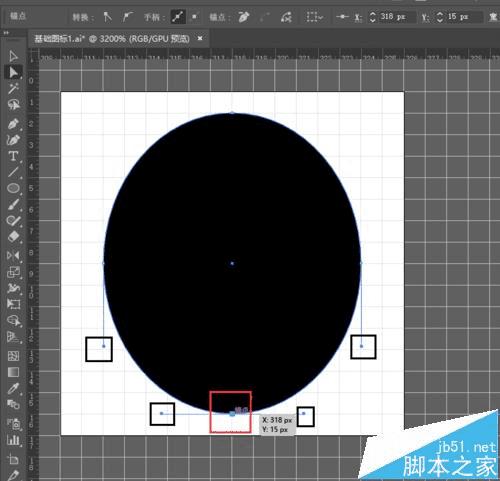

4、按住“alt”键,同时按住鼠标不放把手柄的端点移到合适的位置,松开鼠标;
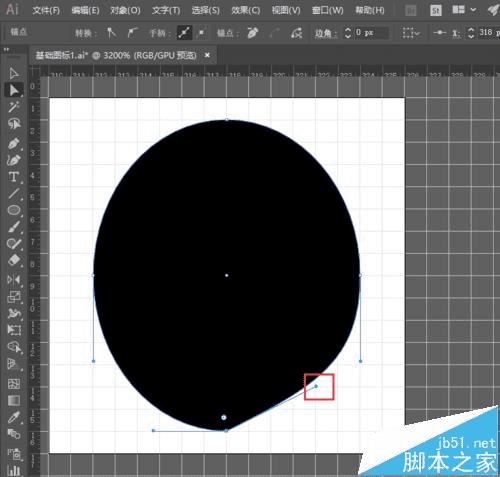
5、再用同样的方法将另一边的手柄移到对称的位置;
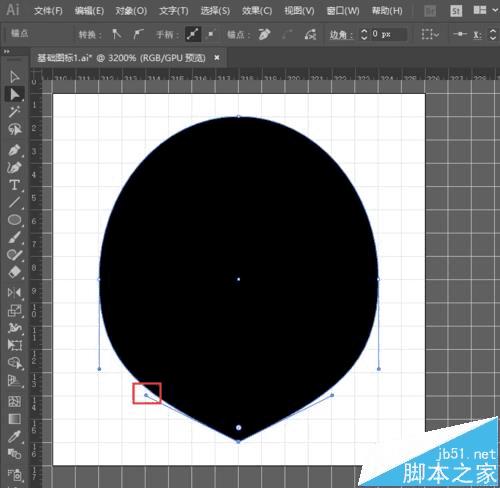
6、用直接选择工具、选择椭圆上方瞄点,往下移动锚点;
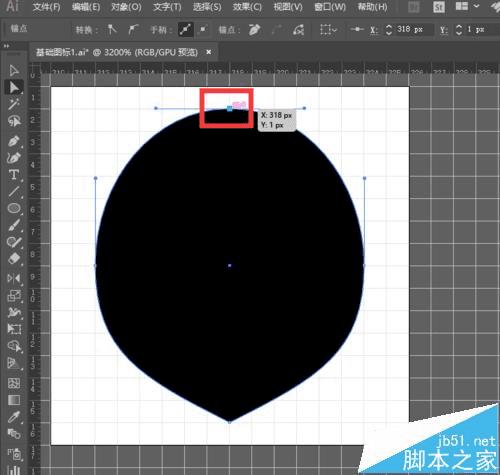
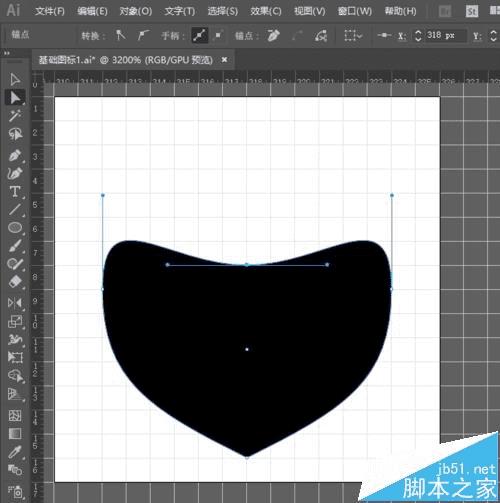
7、按住“alt”键,同时按住鼠标不放移动手柄,制作出心形的尖尖;
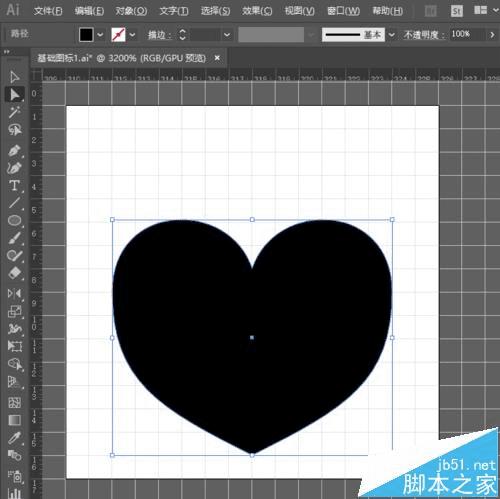
8、最后进行微调~心形就完成啦~